- 0к000000ЕА је добро позната порука о грешци на плавом екрану.
- 0к000000ЕА се такође може поправити провером високе потрошње процесора у Таск Манагер-у.
- Проверите да ли је ваш управљачки програм за графику ажуриран да бисте спречили покретање ове Виндовс 10 БСОД грешке.
- Ако ваша верзија БИОС-а није ажурирана, то ће активирати и грешку 0к000000ЕА у оперативном систему Виндовс 10.
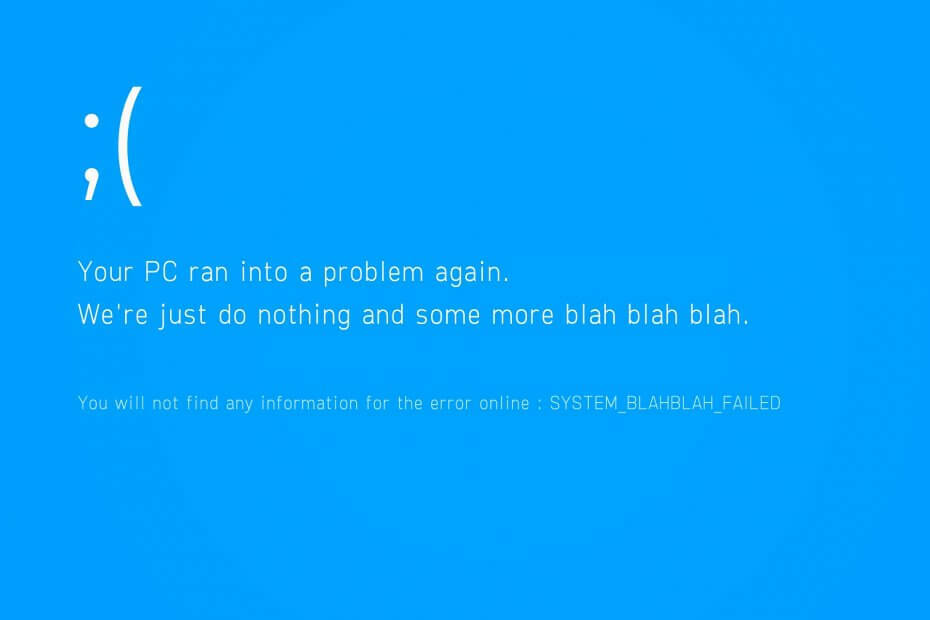
Овај софтвер ће одржавати и покретати управљачке програме, чиме ће се заштитити од уобичајених рачунарских грешака и квара хардвера. Проверите све своје управљачке програме у 3 једноставна корака:
- Преузмите ДриверФик (верификована датотека за преузимање).
- Кликните Покрените скенирање да бисте пронашли све проблематичне управљачке програме.
- Кликните Ажурирај управљачке програме да бисте добили нове верзије и избегли кварове у систему.
- ДриверФик је преузео 0 читаоци овог месеца.
БСОД је скраћеница за плави екран смрти. Овај екран је један од најстрашнијих призора који можете имати као Виндовс корисник. У овом водичу ћемо вам показати како да поправите
0к000000ЕА БСОД Виндовс 10 грешка.Појави се усред посла, случајно или тако изгледа. БСОД се обично приказује са кодом грешке, а код 0к000000ЕА БСОД Виндовс 10 грешке постоји проблем са процесорским чипом или графичком картицом.
До грешке 0к000000ЕА БСОД Виндовс 10 долази углавном када графичку картицу презадовољите мултимедијом високе разлучивости или играма док она обрађује другу апликацију.
Срећом, грешка на плавом екрану 0к00000еа у оперативном систему Виндовс 10 може се лако решити ако следите решења из овог водича.
Како да поправим грешку на плавом екрану 0к00000еа?
1. Ажурирајте свој графички управљачки програм.
- притисните Почетак дугме на тастатури и потражите Менаџер уређаја.
- Из резултата претраживања изаберите Менаџер уређаја.
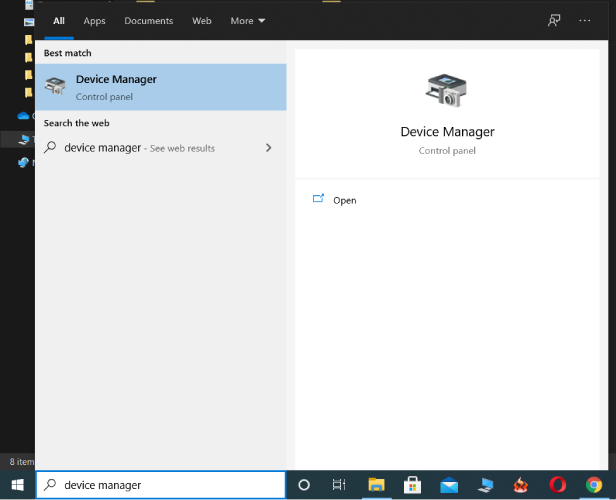
- Када дођете до прозора Управљача уређајима, видећете листу инсталираних уређаја.
- Померите се доле до Дисплаи Адаптерс и кликните на њега да бисте га проширили.
- Ваша графичка картица ће се приказати на проширеној листи.
- Кликните десним тастером миша и притисните Ажурирати драјвер.

- Кликните десним тастером миша и притисните Ажурирати драјвер.
- Кликом на ово дугме, рачунар ће почети да тражи ажуриране верзије управљачких програма.
- Ако их систем пронађе, ажурира их.
- Када се ажурирање заврши, поново покрените рачунар.
- На крају, посетите веб локацију произвођача графичке картице да бисте преузели и инсталирали најновије издање вашег графичког управљачког програма.
Након поновног покретања система, користите га нормално. Ако се поново појави грешка на плавом екрану 0к00000еа, ваш БИОС ће можда бити потребан за надоградњу.
Ажурирање управљачких програма професионалним решењем добра је алтернатива за исправљање БСоД грешке 0к000000ЕА у оперативном систему Виндовс 10. Користите једноставну, брзу и сигурну технологију обухваћену једним успешним софтвером који ће такође оптимизовати хардвер рачунара.
Ово решење садржи огромну базу података управљачких програма које се свакодневно ажурирају, па ће вам након скенирања система препоручити најновије доступне управљачке програме. Такође ћете добити потпуно детаљан извештај који показује тачан статус Виндовс 10 недостајућих, оштећених или застарелих управљачких програма.
Када преузмете и инсталирате најновије доступне управљачке програме, грешка ће нестати. Такође ћете приметити побољшање перформанси свог уређаја јер ће функционисати као нови.
 Ако сте играч, произвођач фотографија / видео снимака или се свакодневно бавите било којом врстом интензивних визуелних токова посла, тада већ знате важност своје графичке картице (ГПУ).Да бисте били сигурни да све иде без проблема и избегли било какву грешку ГПУ управљачког програма, користите комплет помоћник за ажурирање управљачког програма који ће ваше проблеме решити са само неколико кликова и топло препоручујемо ДриверФик.Следите ове једноставне кораке за безбедно ажурирање управљачких програма:
Ако сте играч, произвођач фотографија / видео снимака или се свакодневно бавите било којом врстом интензивних визуелних токова посла, тада већ знате важност своје графичке картице (ГПУ).Да бисте били сигурни да све иде без проблема и избегли било какву грешку ГПУ управљачког програма, користите комплет помоћник за ажурирање управљачког програма који ће ваше проблеме решити са само неколико кликова и топло препоручујемо ДриверФик.Следите ове једноставне кораке за безбедно ажурирање управљачких програма:
- Преузмите и инсталирајте ДриверФик.
- Покрените софтвер.
- Сачекајте да ДриверФик открије све ваше неисправне управљачке програме.
- Апликација ће вам сада приказати све управљачке програме који имају проблема, а ви само треба да изаберете оне које бисте желели да поправе.
- Сачекајте да апликација преузме и инсталира најновије управљачке програме.
- Поново покренути рачунару да би промене ступиле на снагу.

ДриверФик
Држите ГПУ на врхунцу њихових перформанси без бриге о његовим покретачима.
Посетите сајт
Изјава о одрицању одговорности: овај програм треба надоградити са бесплатне верзије да би извршио неке одређене радње.
2. Ажурирајте свој БИОС
- Окидач Трцати дијалошки оквир притиском на Виндовс тастер, а затим притисните Р..
- У Рун, унесите цмд и погодио Ентер отворити а Командна линија прозор.
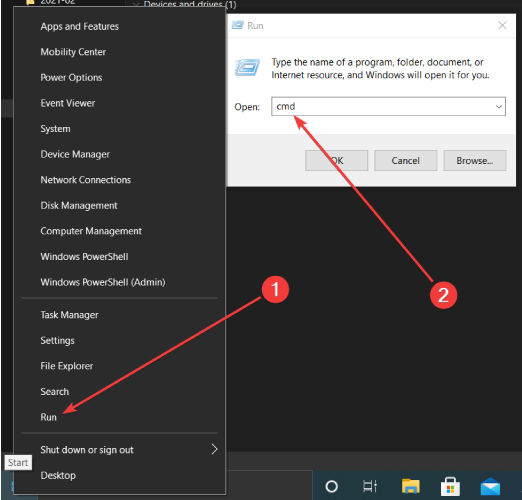
- У командну линију унесите следеће:
вмиц биос добија смбиосбиосверзију - Притисните Ентер да бисте открили верзију БИОС-а.
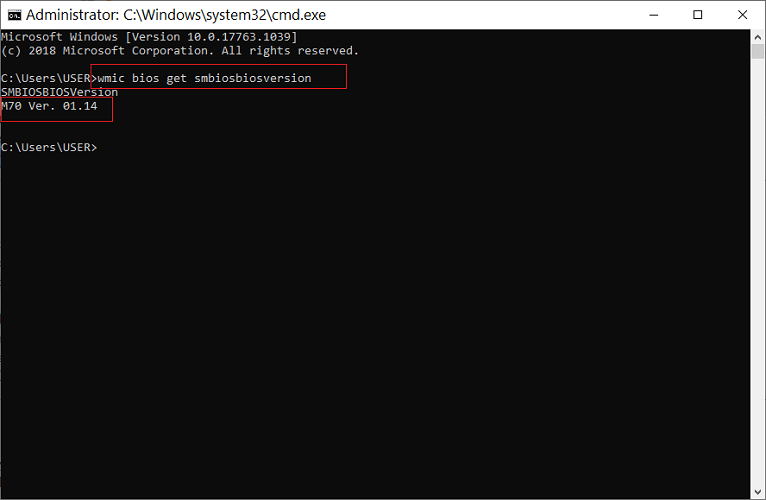
- Изађите из БИОС-а.
- Затим, у веб прегледачу, посетите веб локацију произвођача ваше матичне плоче да бисте проверили најновију верзију БИОС-а.
- Ако је ваша застарела, преузмите ову најновију верзију на свој рачунар.
- Затим двапут кликните на ову преузету ЕКСЕ датотеку и покрените је.
- Следите упутства у чаробњаку да бисте довршили овај поступак.
- Коначно, након успешне инсталације ажурирања БИОС-а, поново покрените рачунар.
3. Решите проблеме са прегревањем
- Притисните ЦТРЛ + АЛТ + ЕСЦ лансирати Таск Манагер.
- Кликните на Процеси таб.
- Затим сортирајте процесе по редоследу употребе процесора кликом на Процесори колона.
- Обратите пажњу на процесе са високом потрошњом процесора.
- Ако постоји, кликните десним тастером миша и изаберите Крајњи задатак.
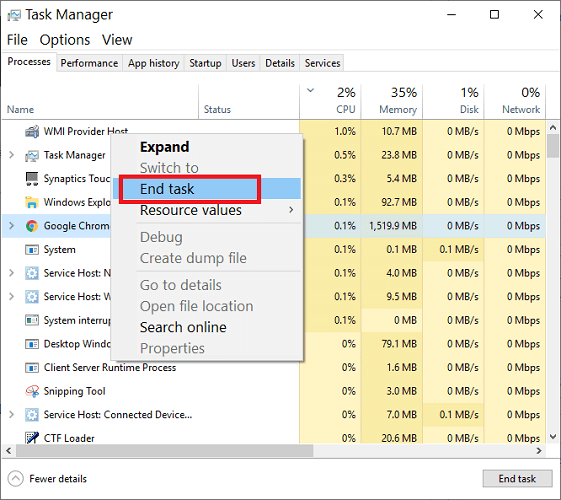
Такође потврдите да прашина или остаци не прекривају отворе за рачунар. Ако јесте, уклоните честице пухалом.
Грешка 0к000000ЕА БСОД Виндовс 10 значи да се ваша графичка картица руши, а два главна решења су ажурирање графичке картице, као и БИОС-а. У неким случајевима прегревајући рачунар може да одбаци грешку 0к000000ЕА БСОД Виндовс 10.
Да ли сте испробали овде наведена решења? Реците нам ко вам је од њих помогао да уклоните грешку на плавом екрану 0к00000еа тако што су нам оставили поруку у одељку за коментаре испод.
Често постављана питања
Постоје бројни узроци БСоД грешака, а сви су повезани са софтвером и хардвером.
Да, можете, било кроз ручне кораке за решавање проблема или помоћу наменски софтвер за поправак БСоД.
Први корак ка решавању БСоД је лоцирање дневника БСоД и њихово тумачење.


